Activar a edición directa de grades utilizando o control personalizado de grade editable
Este tema aplícase a Dynamics 365 Customer Engagement (on-premises). Para a versión de Power Apps deste tema, consulte: Fai que as cuadrículas de aplicacións (listas) baseadas en modelos sexan editables mediante o control personalizado Reixa editable
En versións anteriores de Dynamics 365 Customer Engagement (on-premises), os usuarios non podían introducir os datos directamente en grades (a veces chamadas listas) ou subgrades nos formularios. Tiñan que seleccionar o rexistro na grade para abrir un formulario, editar os datos e, a seguir, gardar, para o que eran necesarios varios pasos. Con grades editables, os usuarios poden editar directamente entre liñas de maneira enriquecida desde grades e subgrades tanto se están a usar unha aplicación web, unha tableta ou un teléfono.
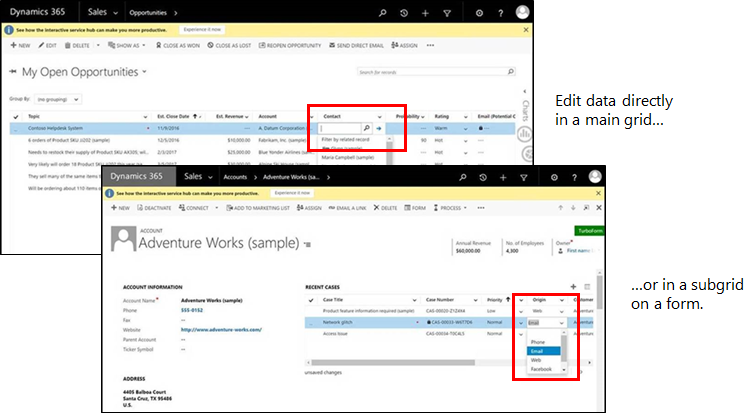
Cando estean activadas as grades editables mediante o control personalizado Grades Editables, os usuarios poden editar a maioría dos tipos de campos, incluíndo campos de Busca básicos e conxuntos de opcións.
Soporte de cuadrículas editables:
A edición de rexistros entre liñas a nivel de entidade ou subgrade (inclúe entidades personalizadas)
Visualizacións personais e visualizacións do sistema
Clientes web e de móbiles
Navegación cun teclado ou co rato
Agrupamento e ordenación (pode agrupar por/ordenar rexistros do lado do cliente por calquera columna da visualización actual)
Filtraxe
Mover e cambiar o tamaño das columnas
Paxinación
Gardar modificacións dunha sesión a outra para agrupación, ordenación, filtraxe, paxinación, mover e cambiar o tamaño de columnas
Configuración da busca
Campos calculados e de resumo
Regras de negocio (Mostrar mensaxe de erro, Definir valores de campo, Definir negocio requirido, Definir valor predefinido, Bloquear ou desbloquear campo)
Eventos de JavaScript
A activación ou desactivación de celas baseada en roles de seguranza
Os usuarios poden continuar a usar a busca e as gráficas e pode acceder á barra de accións igual que nas grades só de lectura
Facer as grades principais editables
Abra o explorador de solucións.
Na lista Entidades , abra a entidade adecuada, seleccione a pestana Controis e, a continuación, seleccione Engadir control.
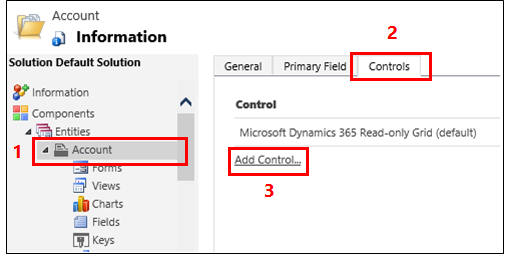
Na caixa de diálogo Engadir control , seleccione Gralla editable e, a continuación, seleccione Engadir.
Na fila Gralla editable que se engade, seleccione os factores de forma aos que desexa aplicar a grade. Isto fai que ao control da grade editable sexa o control predefinido para os factores de forma seleccionados.

Nota
En tempo de execución, os usuarios poderán moverse entre grades editables e de só lectura.
Para engadir unha busca, no grupo de opcións Grid editable , seleccione Engadir busca e, a continuación, no Cadro de diálogo Configurar a propiedade "Engadir busca" :
Na lista Vistas dispoñibles , seleccione a vista á que engadir a busca (por exemplo, seleccione As miñas contas activas).
Na lista Columnas dispoñibles , seleccione a columna de busca que desexa engadir (por exemplo, seleccione Contacto principal).
Na lista Vista predeterminada , seleccione o orixe de datos para o campo de busca.
Se desexa limitar os rexistros que se amosan, seleccione a caixa de verificación Mostrar só os rexistros onde e, a continuación, seleccione os seus criterios na lista e, a continuación, seleccione OK.
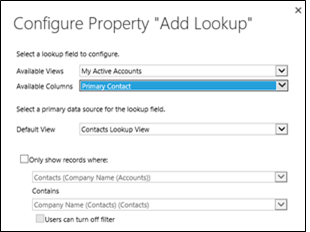
Se tes unha grade aniñada, selecciona o botón do lapis para a Vista de grade aniñada e, a continuación, selecciona a entidade e a vista para a grade aniñada. Para o ID do pai da grella anidada seleccione a relación para as entidades. Por exemplo, o campo ParentAccountID conecta as entidades Conta e Contacto .
Nota
As cuadrículas anidadas só están dispoñibles para teléfonos, tabletas e aplicacións Interface unificada. As cuadrículas anidadas non están dispoñibles coas aplicacións cliente web antigas. Máis información: Acerca de Interface unificada
Se non quere permitir que o usuario agrupe os datos por ningunha columna da vista (quere aforrar espazo, por exemplo), na fila Agrupar por columna , seleccione o botón do lapis e, a continuación, na caixa de diálogo Configurar a propiedade "Agrupar por columna" , seleccione Desactivado e, a continuación, seleccione Aceptar.
Suxestión
Isto é moi útil para subgrades en formularios.
Se queres engadir eventos de JavaScript, selecciona a pestana Eventos e, a continuación, selecciona as entidades, campos e eventos axeitados. Máis información: Utiliza cuadrículas editables (desenvolvedor).
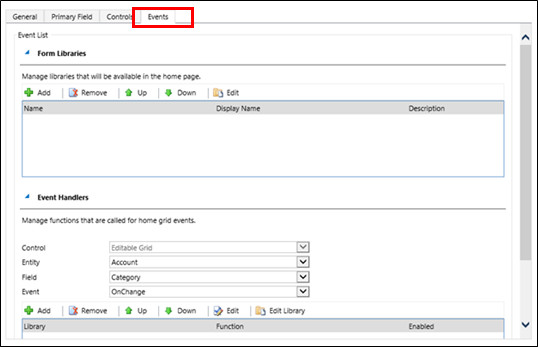
Para gardar o teu traballo, selecciona Gardar na barra de accións.
Cando esteas preparado para facer cambios dispoñibles para o teu equipo, selecciona Publicar na barra de accións.
Para probar as modificacións, volva á visualización especificada no paso 5 e, a seguir, realice algunhas modificacións de edición entre liñas.
Facer unha subgrade editable nun formulario
Nota
- Para gardar unha modificación de grade editable dentro dunha subgrade, o usuario debe gardar explicitamente antes de saír do formulario.
- Se usa formularios herdados (versións anteriores a Dynamics CRM 2016) e activa unha grade editable nunha subgrade, a subgrade editable non se procesará. Se é preciso, os administradores do sistema poden desactivar os formularios herdados na configuración do sistema.
Abra o explorador de solucións.
Abra o formulario que contén a subgrade.
Seleccione o control axeitado e, a continuación, seleccione Cambiar propiedades na cinta.
Na caixa de diálogo Establecer propiedades , seleccione Controis, seleccione Engadir control e, a continuación, siga os mesmos pasos indicados anteriormente.
Entidades listas para usar admitidas
Esta táboa lista as entidades estándar e os tipos de clientes que se admiten con grades editables.
| Web/tableta/teléfono | Só tableta/teléfono | Só web |
|---|---|---|
| Conta Compromiso Recurso reservable Reserva de recursos reservables Cabeceira de reservas de recursos reservables Categoría de recursos reservables Asociación de categorías de recursos reservables Característica de recursos reservables Grupo de recursos reservables Estado da reserva Caso Categoría Característica Competidor Contacto Correo electrónico Dereitos Comentarios Factura Artigo de Knowledge Visualizacións do artigo de coñecemento Rexistro da Knowledge Base Cliente potencial Oportunidade Pedido Chamada telefónica Lista de prezos Produto Fila Oferta Modelo de valoración Valor de clasificación Instancia de SLA KPI Actividade social Perfil social Erro de sincronización Tarefa Equipo Usuario |
Actividade Anexo Elemento da regra do perfil de acceso de canle Enderezo do competidor Conexión Rol de conexión Sinatura de correo electrónico Modelo de correo electrónico Proceso caducado Produto de factura Incidente de artigo de coñecemento Vendas de Oportunidade a cliente potencial Proceso Caixa de correo Novo proceso Nota Produto de oportunidade Proceso de vendas de Oportunidade Produto do pedido Organización Proceso de Teléfono a caso Elemento da lista de prezos Elemento de fila Produto de oferta Documento de SharePoint Proceso de tradución |
Campaña Actividade de campaña Resposta á campaña Perfil de acceso de canle Regra do perfil de acceso de canle Contrato Modelo de dereito Terceiro Lista de márketing Posición Campaña rápida Compromiso periódico Documentación de vendas SLA |
Tipos de datos que non son editables nunha grade editable
Os seguintes tipos de datos non son editables en grades editables: campos de busca de Cliente e Partylist; Campos compostos (enderezo); campos de estado; Campos de busca de entidades relacionadas (por exemplo, a entidade Conta inclúe unha busca de contacto, en que o campo de Contacto é editable pero o campo EmailAdress(Contacto) non é editable).
Agrupar por visitas funciona só no lado do cliente
O comportamento de agrupación funciona só no lado do cliente e non abarca páxinas. Agrupar por é unha función só de cliente e funciona só nunha páxina de datos. Agrupar por non mostra todas as opcións baseadas no conxunto de datos completo na plataforma. Agrupar por mostra a agrupación só na páxina actual. Pode desactivar a agrupación usando a propiedade sobre configuración de control personalizado. Máis información: Facer que as grades principais sexan editables
As regras comerciais funcionan só se o campo condicional é unha columna na grella
As regras comerciais nunha cuadrícula editable só son compatibles se o campo condicional tamén é unha columna na grella. Se o campo non é unha columna as regras comerciais non funcionan. Comprobe que cada un dos campos aos que se fai referencia na regra de negocio tamén está incluído no formulario. Teña en conta que as regras de negocio dunha grade editable non se activan se a grade editable está configurada nunha páxina de panel.
Soporte de teclado e atallos para grades editables
As grades editables son completamente accesibles e fornecen excelente soporte de teclado que inclúe varios atallos de teclado para mellorar a produtividade. A lista de atallos dispoñibles pódese atopar aquí: Usar atallos de teclado en cuadrículas editables
Preguntas máis frecuentes (PMF)
A seguir verá algunhas las preguntas máis frecuentes en relación coas grades editables.
Quero configurar a miña columna de busca cunha visualización determinada, pero non a vexo na lista despregable Columnas dispoñibles na configuración.
Comprobe que a columna de busca que desexa configurar non é unha columna "Referente a". Este é un tipo especial de columna que non permite configurar as definicións de visualización no diálogo de configuración da Grade editable.
Por que non funciona a miña regra de negocio para a miña columna?
Comprobe que a columna na que se aplica a regra de negocio forma parte da súa visualización actual. Unha regra de negocio non tira todos os campos dunha entidade, só os campos que están presentes na vista actual. Polo tanto, se a regras de negocio está nunha columna que non está dispoñible, non se executará.
Por que a miña grade é de só lectura aínda que a configurei para ser editable?
Asegúrese de que non está a utilizar o procesamento de formularios herdado. As grades editables non son compatibles cos formularios herdados.
Por que non podo usar grades editables en teléfonos?
Debido a comentarios dos clientes, eliminamos a experiencia de grade editable dos teléfonos. Cando use unha grade editable nun teléfono, verá unha versión de só lectura do control da lista.
Por que non podo usar a navegación de rexistros nun formulario cando proceden dunha grade editable?
Esta funcionalidade non está dispoñible co cliente web heredado. Non obstante, esta funcionalidade está dispoñible na interface unificada.
Consulte tamén
Usa atallos de teclado en cuadrículas editables
Usa cuadrículas editables (desenvolvedor)
Crear e editar vistas
Crea unha regra de negocio ou unha recomendación empresarial
Personaliza Dynamics 365 para teléfonos e tabletas
Comentarios
Proximamente: Ao longo de 2024, retiraremos gradualmente GitHub Issues como mecanismo de comentarios sobre o contido e substituirémolo por un novo sistema de comentarios. Para obter máis información, consulte: https://aka.ms/ContentUserFeedback.
Enviar e ver os comentarios